Každý používateľ má svoju vlastnú sadu programov, s ktorými musí pracovať častejšie ako so zvyškom. V takom prípade by bolo dobrým rozhodnutím v prospech zvýšenia produktivity zabezpečiť, aby mohli byť spustené čo najrýchlejšie a najpohodlnejšie. To sa dá dosiahnuť pomocou špeciálnych programov - odpaľovacích zariadení alebo dokovacích panelov a dnes budeme považovať tie najlepšie z nich.
Dok Winstep Nexus
Jeden z najpopulárnejších, najjednoduchších a ľahko použiteľných nástrojov na rýchle spustenie aplikácií, priečinkov a dokumentov. Winstep Nexus je dok pre MacOS, ktorý je modelom pre všetky takéto riešenia. Panel so skratkami je možné umiestniť do ktorejkoľvek zo štyroch oblastí obrazovky - horného alebo dolného, ľavého alebo pravého okraja. Samotné rozhranie „odpaľovacej rampy“, ako aj vzhľad všetkých prvkov na ňom umiestnených, je možné doladiť, je možné priradiť aj ďalšie akcie, ktoré sa zobrazia v kontextovej ponuke.
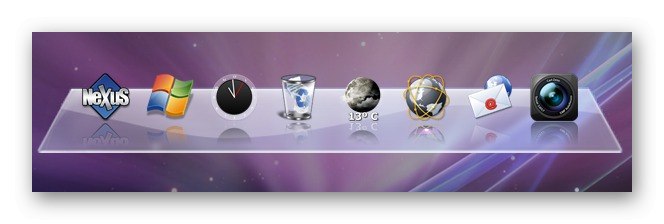
V neaktívnej polohe dok rýchlo zmizne, čím sa uvoľní miesto na pracovnej ploche. Ak je to žiaduce, môže byť umiestnený na vrchu všetkých okien. Okrem všeobecného štýlu zobrazenia môžete tiež upraviť priehľadnosť panela, jeho farbu a / alebo pozadie, pridať tieň, definovať animáciu pri umiestnení kurzora myši a správanie pri kliknutí na skratku. Ak chcete požadovaný program rýchlo spustiť, nasmerujte kurzor najskôr na oblasť, kde je ukotvený dok, a potom na skratku a kliknite na ňu ľavým tlačidlom myši. Aplikácia je rusifikovaná, existuje bezplatná verzia, ale pre získanie prístupu ku všetkým funkciám si budete musieť kúpiť jej vydanie ultimáta.
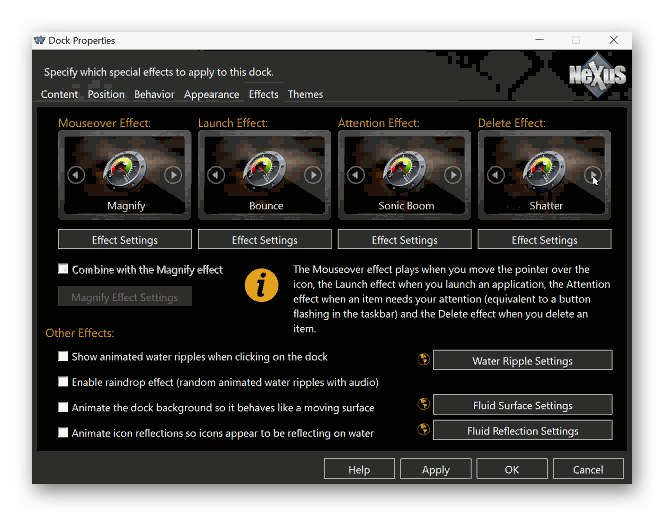
Stiahnite si Winstep Nexus Dock z oficiálnych webových stránok
RocketDock
Panel rýchleho spustenia, ktorý bol predtým medzi používateľmi najobľúbenejší. Rovnako ako dok Winstep Nexus Dock, aj RocketDock je možné umiestniť kdekoľvek na obrazovke, kam na neho okrem programov a systémových aplikácií (This Computer, Trash atď.) Môžete umiestniť aj priečinky a súbory. Štandardne sa dok zobrazuje nad všetkými oknami, ale keď je neaktívny, je skrytý (nastavený v nastaveniach). Ak ho chcete znova zavolať, stačí presunúť kurzor na jeho miesto.
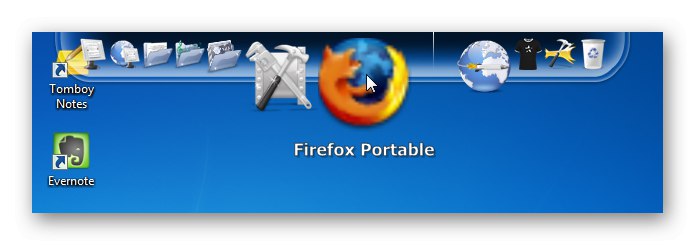
Rozhranie tohto spúšťača sa dá podrobne prispôsobiť - je možné zmeniť jeho vzhľad, farbu, priehľadnosť, štýl štítku, veľkosť a efekty zobrazené pri interakcii s objektmi. Okrem toho je možné inštalovať vzhľady a doplnky tretích strán, ktoré umožňujú nielen transformáciu panelu, ale aj rozšírenie jeho funkčnosti. Toto riešenie sa dokonale vyrovná so všetkými úlohami, ktoré mu boli pridelené, a poskytuje množstvo ďalších funkcií. Má však jednu nevýhodu, ktorá sa pre mnohých používateľov môže javiť ako kritická - vývojár ju prestal podporovať pred viac ako 10 rokmi.
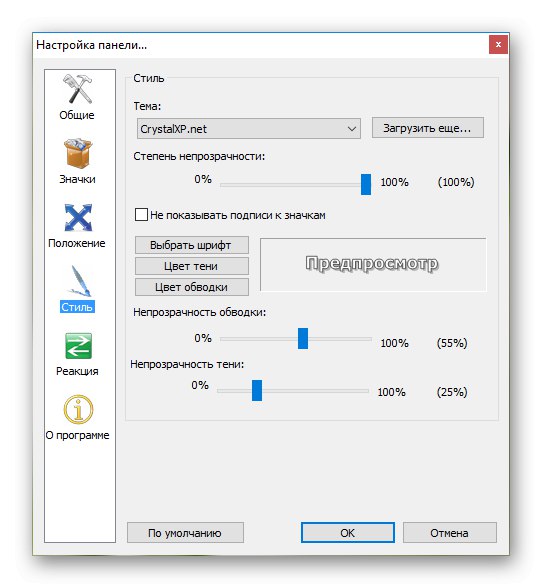
Stiahnite si RocketDock z oficiálnych webových stránok
ObjectDock
Podľa vývojárov ide o najobľúbenejšiu animovanú dokovaciu stanicu pre Windows. Primárne sa líši od Winstep Nexus Dock a RocketDock v podpore kariet - môžete ich vytvoriť niekoľko na jednom paneli a potom nad nimi podľa vlastného uváženia distribuovať skratky aplikácií, súbory a priečinky, napríklad podľa témy alebo typu. Spočiatku vyzerá ObjectDock takmer rovnako ako jeho náprotivky, ale vzhľad je tiež premenlivý - môžete upraviť farbu, veľkosť, priehľadnosť a štýl. Keď už hovoríme o druhom, stojí za zmienku skutočnosť, že dok môže byť buď pevnou platformou, alebo pozostávať z nezávislých „ostrovov“ - malých substrátov pod každým jednotlivým prvkom.
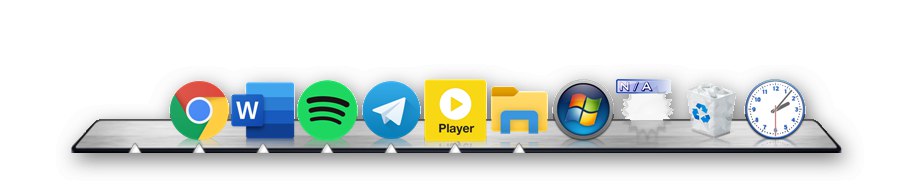
Dotyčný program sa ľahko učí a konfiguruje napriek tomu, že jeho rozhranie je anglicky. Rovnako ako u všetkých podobných riešení, aj pridávanie a odstraňovanie skratiek v doku sa deje ich jednoduchým pretiahnutím.Súčasťou je utilita, ktorá poskytuje možnosť vrátiť klasické menu „Štart“ vo Windows 8 a vyšších, čo určite zaujme nostalgických používateľov. Tento panel rýchleho spustenia je platený, ale viac ako dostupný (5 dolárov), existuje aj 30-denná skúšobná verzia (pre aktiváciu bude potrebné zadať a potvrdiť váš e-mail).
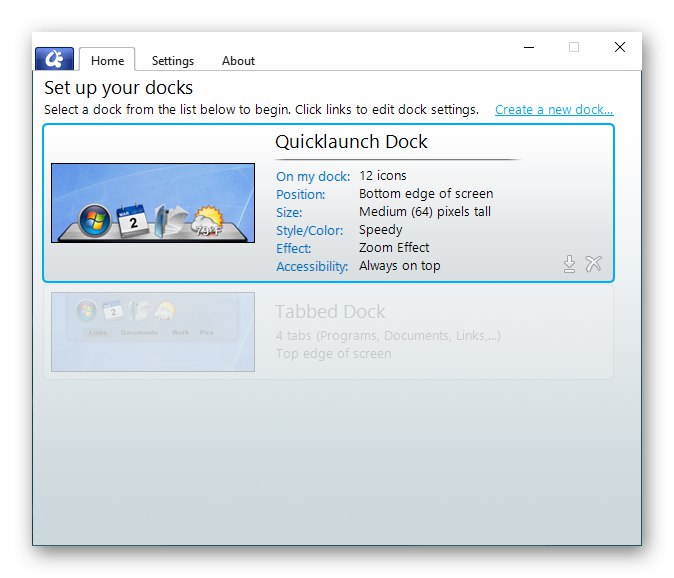
Stiahnite si ObjectDock z oficiálnych webových stránok
Launchy
Minimalistický dok s mimoriadne jednoduchým a dokonca trochu neopísateľným rozhraním, ktoré je možné v prípade potreby radikálne zmeniť inštaláciou skinov tretích strán. Práve posledné uvedené vám umožňujú používať tento nástroj nielen ako „spúšťač“ na spúšťanie programov, ale aj ako istý druh analógu poznámkového bloku, ako sú tie, ktoré boli prezentované v systéme Windows Vista a 7 ako miniaplikácie pre počítač. Na rozdiel od riešení diskutovaných vyššie, Launchy je možné umiestniť kamkoľvek na obrazovku, nielen na jeden z jej štyroch okrajov. Je pravda, že výhody tohto postupu sa zdajú byť veľmi pochybné, najmä preto, že pri každom novom spustení a dokonca aj pri jeho otočení sa dok nachádza priamo v strede monitora. Toto je pravdepodobne jeho najvýznamnejšia nevýhoda.
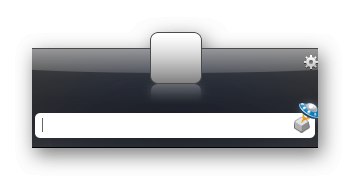
Tento panel rýchleho spustenia je vybavený rozsiahlou časťou nastavení, aby si každý používateľ mohol prispôsobiť nielen svoj vzhľad, ale aj svoje správanie. Ak dostupné možnosti a funkčnosť programu ako celku nestačia, môžete ich rozšíriť inštaláciou doplnkov. Medzi poslednými menovanými je aj vhodný nástroj na spúšťanie webových aplikácií - analógov webov, ktorých skratky je možné umiestniť do doku. Rozhranie, bohužiaľ, nie je rusifikované, ale tento launcher si môžete stiahnuť úplne zadarmo (vývojári zarábajú na dobrovoľných daroch).
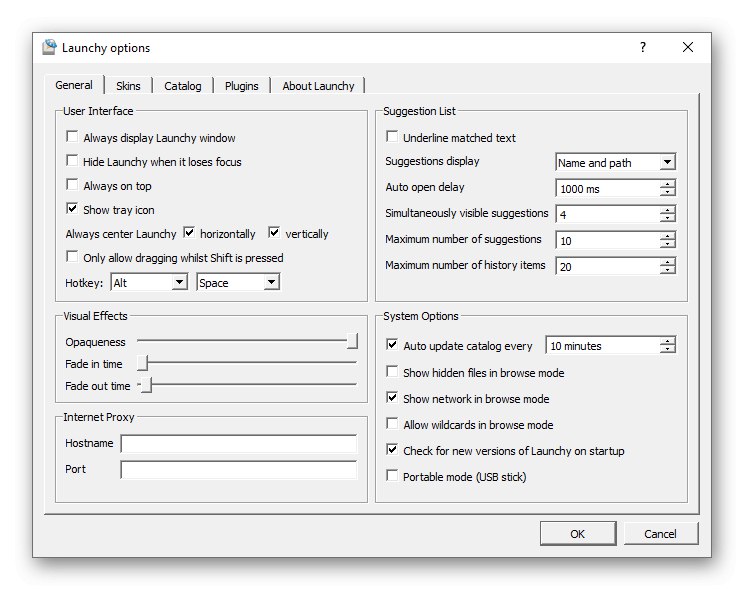
Stiahnite si Launchy z oficiálnych webových stránok
XLaunchpad
Program, ktorý na rozdiel od všetkých diskutovaných vyššie nie je dokom, ale nástrojom rýchleho spustenia. Je to takmer úplný analóg Launchpadu v systéme MacOS, a to vizuálne aj funkčne. V jadre je XLaunchpad spúšťač, do ktorého môžete umiestniť klávesové skratky a priečinky aplikácií, ako aj adresáre na disky a samotné disky, podobne ako sa to deje v systémovom Prieskumníkovi. Pre každú z ikon môžete prispôsobiť umiestnenie a vzhľad, určiť názov a argumenty. Parametre definujú správanie tohto „spúšťača“ (napríklad spustenie pri štarte OS, režim zobrazenia, rozostrenie pozadia, gestá myšou atď.). Môžete zmeniť obrázok na pozadí, veľkosť štítku, mriežku a vzdialenosť medzi nimi. Môžete priradiť klávesové skratky, ktoré volajú základné funkcie.
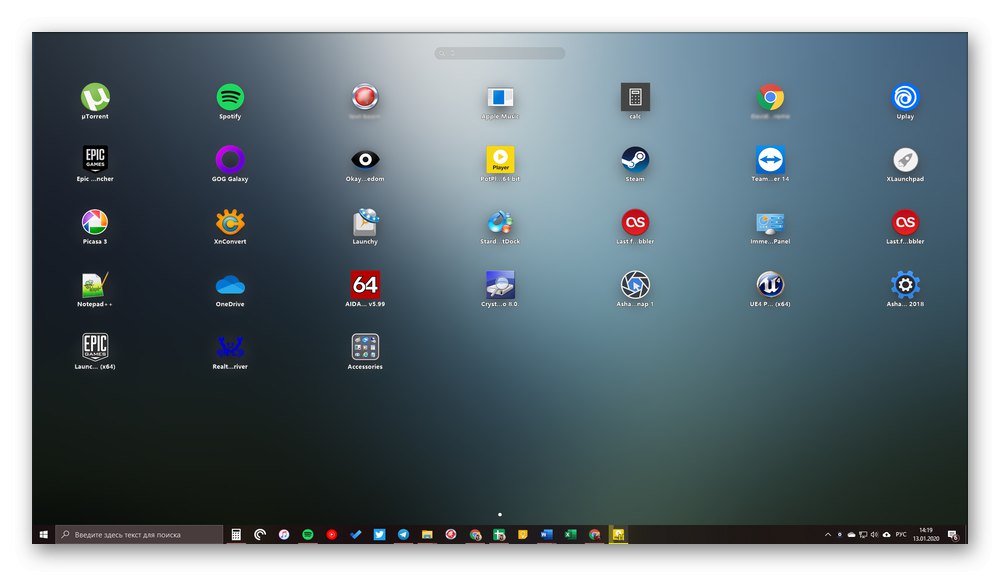
Ak je to žiaduce, všetky položky umiestnené v oblasti spúšťača je možné zoskupiť nielen podľa priečinkov, ale aj podľa jednotlivých stránok, čo umožňuje pohodlnejšie a produktívnejšie usporiadanie pracovného priestoru. Môžete použiť vyhľadávanie na rýchle vyvolanie aplikácie, hoci štandardná funkcia Windows 10 to robí rýchlejšie. Skratky sa spravujú a upravujú podľa podobného algoritmu ako v systéme iOS. Môžeme smelo povedať, že ide o jeden z najlepších, ak nie najlepší nástroj na rýchle spustenie programov od tých, o ktorých sme uvažovali v tomto článku. Jeho nevýhody sú rovnaké ako nevýhody jeho hlavných konkurentov - nedostatok rusifikácie a model platenej distribúcie, aj keď existuje aj možnosť bezplatného použitia.
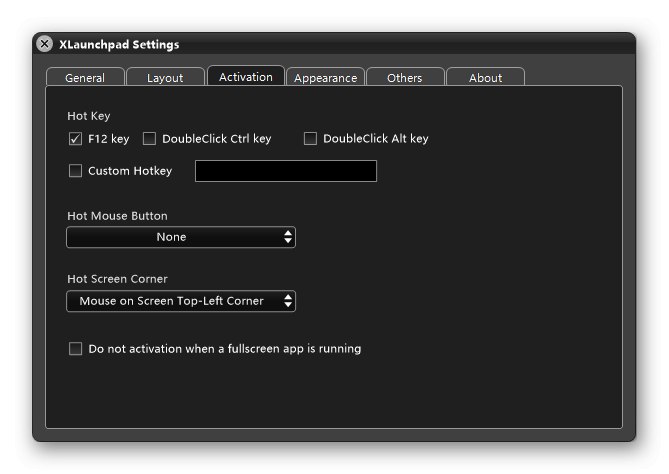
Stiahnite si XLaunchpad z oficiálnych webových stránok
AutoStarter
Na záver zvážime softvér na rýchle spustenie programov v dávkovom režime, a nie jeden po druhom. AutoStarter vám umožňuje vytvoriť súbor BAT, ktorý iniciuje súčasné spustenie všetkých potrebných aplikácií a webov. Okrem priameho volania softvérových komponentov alebo odkazov je možné definovať parametre ich spustenia (napríklad s právami správcu, v režime celej obrazovky atď.)a aby sa na obrazovke nezobrazovali všetky okná súčasne, čím sa systém silnejšie zaťažuje, môžete nastaviť preferovaný časový interval (pauza).
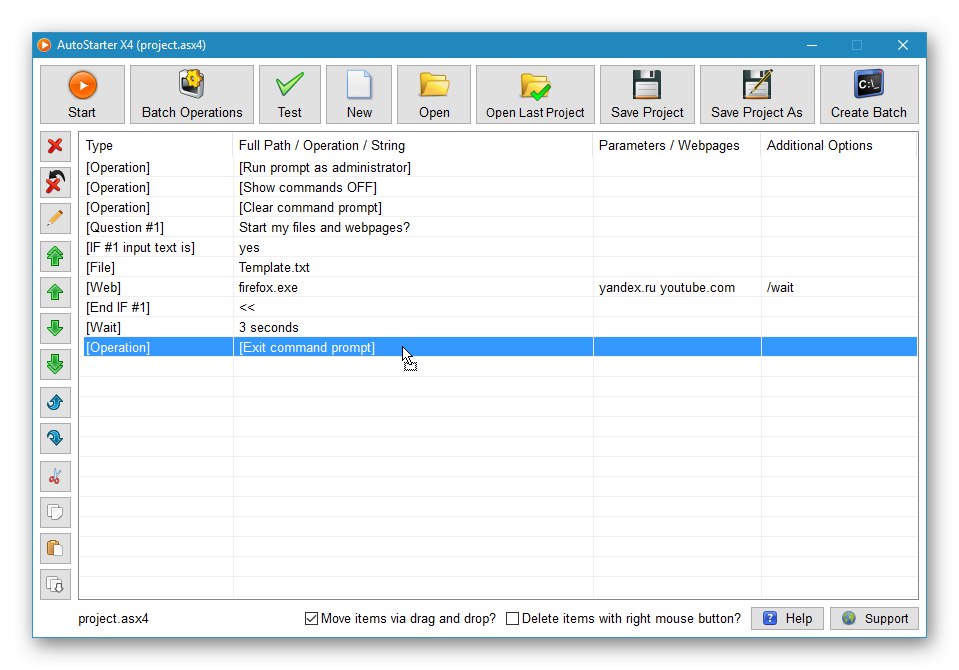
Tento nástroj na rýchle spustenie je celkom jednoduchý na použitie, stále sa však odporúča, aby ste sa oboznámili s online pomocou. Výkonnosť projektu hromadného spustenia vyvinutého s AutoStarterom sa dá (a často dokonca musí) skontrolovať v zabudovanom emulátore pred uložením. Program vám umožňuje vytvárať vlastné príkazy aj používať pripravené kombinácie poskytnuté vývojárom. Rozhranie, žiaľ, nie je preložené do ruštiny, nebudete však musieť platiť za prístup ku všetkým funkciám.
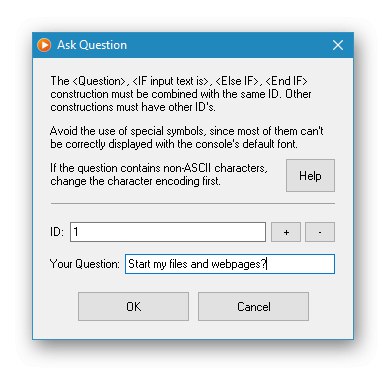
Stiahnite si AutoStarter z oficiálnych webových stránok
Pozreli sme sa na niekoľko aplikácií na rýchle spustenie programov, z ktorých väčšina pozná veľa dokov a navzájom sa navzájom líšia. Ak to nie je to, čo hľadáte, požadovanú funkčnosť pravdepodobne nájdete v spúšťači XLaunchpad alebo v dávkovom spúšťači AutoStarter.
Prečítajte si tiež: Inštalácia a rýchle spustenie hier na počítači